Accès à Dropbox et à d'autres solutions de stockage en nuage Directement à partir du gestionnaire de fichiers

Il existe plusieurs façons de procéder: vous pouvez rechercher chaque service un à la fois et ajouter les manuellement, ou vous pouvez utiliser le lien "Ajouter de nouveaux services" souvent négligé dans le gestionnaire de fichiers. Oui, la deuxième façon est beaucoup plus simple, alors nous allons vous montrer comment faire ça. Nous allons ajouter un partage Dropbox dans ce didacticiel, mais les mêmes étapes s'appliqueront à pratiquement tous les autres services de stockage en ligne.
La première chose à faire est d'ouvrir le gestionnaire de fichiers ... c'est le cercle bleu avec le dossier blanc au centre, si vous n'êtes pas sûr.
Sur le côté gauche, vous trouverez des liens rapides vers Google Drive et les téléchargements, mais l'option que vous recherchez lit "Ajouter de nouveaux services" avec une petite icône plus à côté de lui.
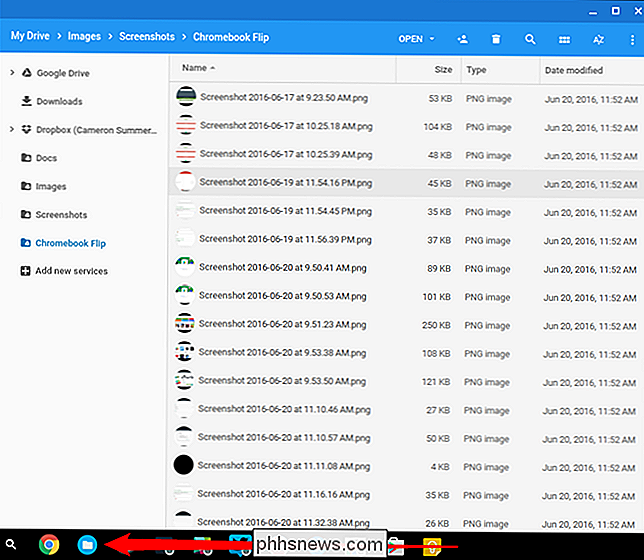
Lorsque vous cliquez dessus, "Installer nouveau depuis la boutique en ligne" s'affichera. Cliquez dessus.
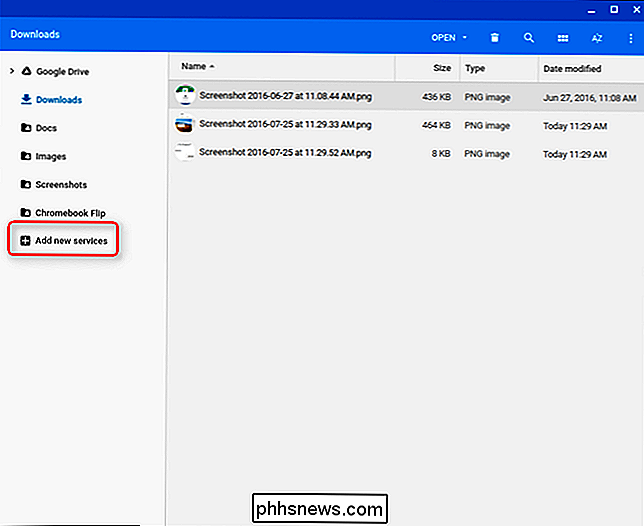
Cela va ouvrir une nouvelle fenêtre avec une poignée de services qui peuvent être installés, y compris Dropbox, OneDrive, les partages réseau Windows, et plus encore. Il convient de noter que la plupart d'entre elles ne sont pas des extensions officielles de Google, mais sont réalisées par un développeur tiers. Ils sont cependant recommandés par Google dans le menu "Ajouter de nouveaux services", et pour mieux vous reposer, ils sont tous aussi open source.
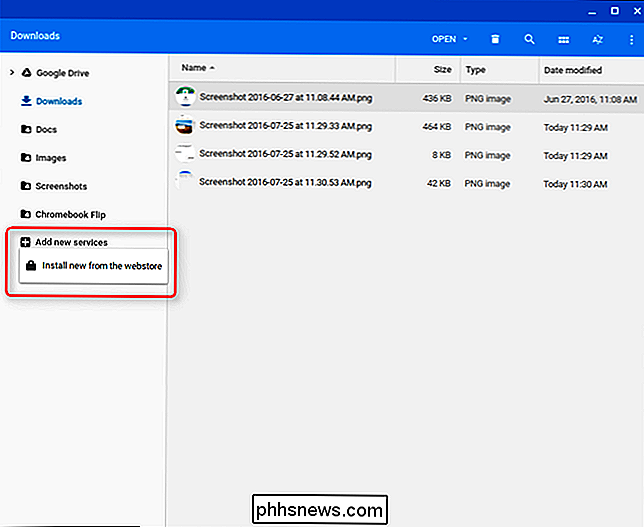
Il vaut la peine de noter que si vous essayez de monter un réseau ... stockage attaché au gestionnaire de fichiers, vous devrez utiliser cette application. Il est relativement nouveau, il n'apparaît donc pas dans le menu "Ajouter de nouveaux services".
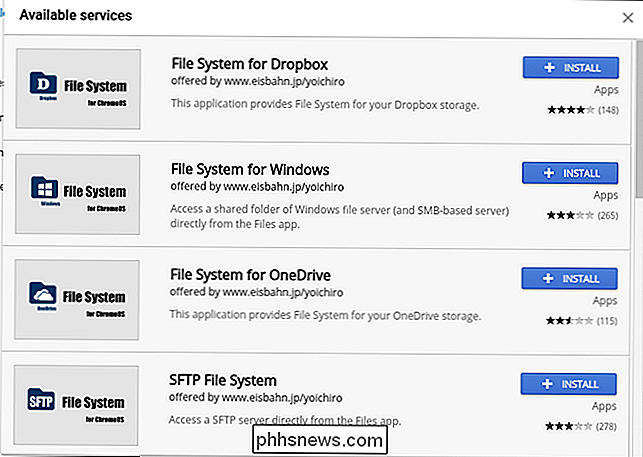
Cliquez sur le bouton d'installation en regard de l'option que vous souhaitez ajouter à votre appareil. Un popup vous demandera de confirmer, et l'installation ne devrait prendre que quelques secondes après cela. Une fois cela fait, il devrait automatiquement se lancer.
Dans notre situation de test, la fenêtre File System for Dropbox s'ouvrira, avec un bouton "mount". Cliquer pour lancer une connexion Dropbox - allez-y et connectez-vous ici, et le service devrait automatiquement monter dans le gestionnaire de fichiers.
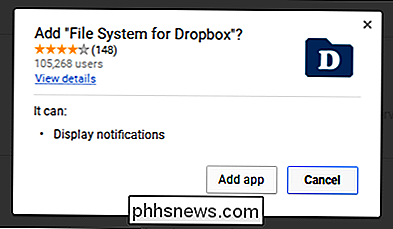
C'est fini, vous avez fini - Dropbox (ou toute autre option que vous avez choisie) apparaîtra maintenant comme l'un des choix dans la barre de favoris du gestionnaire de fichiers.

Guide OTT pour créer un mot de passe fort
C'est tellement commun maintenant, que nous le faisons tous sans même y penser: créez un mot de passe d'au moins x caractères, au moins un chiffre et un symbole et ce n'est pas votre prénom ou votre nom de famille. Que vous soyez au travail ou que vous créiez un identifiant Apple, ces exigences de mot de passe pour un mot de passe «fort» sont partout.Après

5 Astuces pour tirer le meilleur parti de Wireshark
Wireshark a tout un tas de trucs, de la capture du trafic distant à la création de règles de pare-feu basées sur les paquets capturés. Poursuivez votre lecture si vous voulez utiliser Wireshark comme un pro. Nous avons déjà couvert l'utilisation de base de Wireshark, alors assurez-vous de lire notre article original pour une introduction à ce puissant outil d'analyse de réseau.



